如何在word中画线 在word中画线的详细教程
来源:www.laobaicai.net 发布时间:2018-10-24 08:15
很多朋友在入门学习word文档的时候都会用例如画横线等图案的素材,但是却不知道如何在软件中画出直线,如果我们要画整行横线,如试卷、信纸之类的,这时候我们就得用到word内置的形状素材,今天小编给大家带来如何在word中画线的详细教程。一起来看看吧。
以下是在word中画线的详细步骤:
方法一:插入直线形状
1、鼠标双击桌面上word文档图标,新建一个word文档,选择插入-形状-线条,然后选择线条中的直线。

2、在word文档空白的地方中点击一点,按住鼠标向右移动就可以画出直线了。如果想要画水平直线,先用鼠标点击一点,按住鼠标的同时再按住Shift键向右移动就可以画出水平直线了。
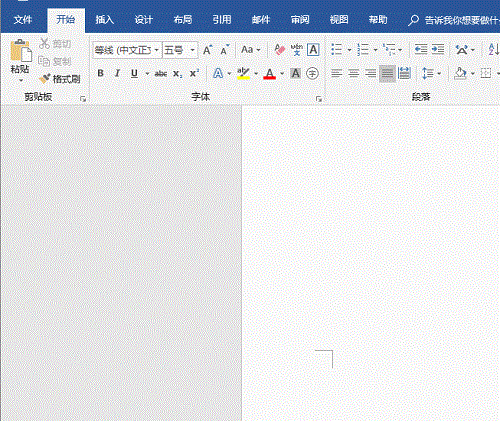
方法二:使用快捷键画线
1、除了插入直线形状外,还可以利用快捷键画出不同的直线。比如按键盘上的减号键输入三个“---”然后回车,就会在word中快速画出一条直线。
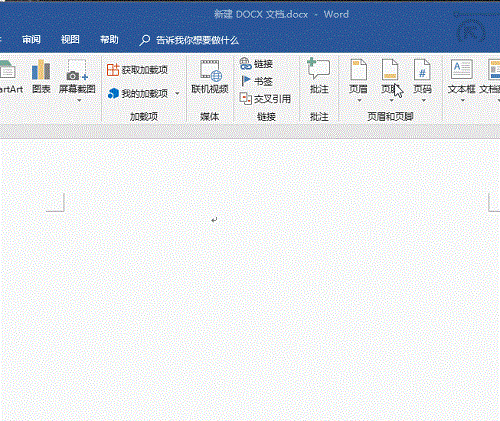
2、输入三个等号“===”然后回车,就会在word中快速画出一条双直线。
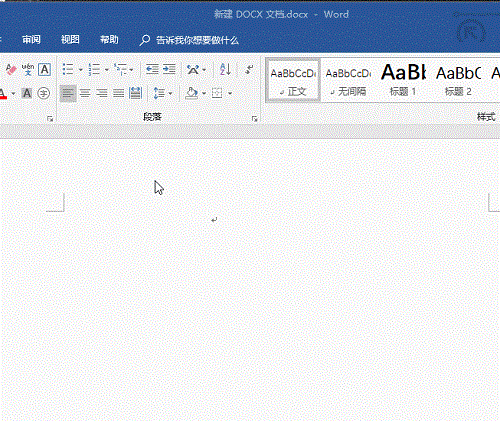
3、配合Shift键输入三个波浪号“~~~”然后回车,就会在word中快速画出一条波浪线。
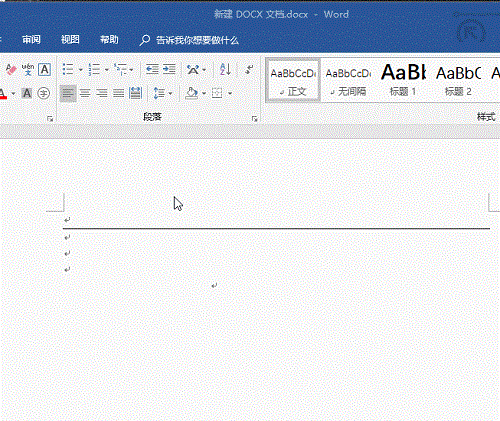
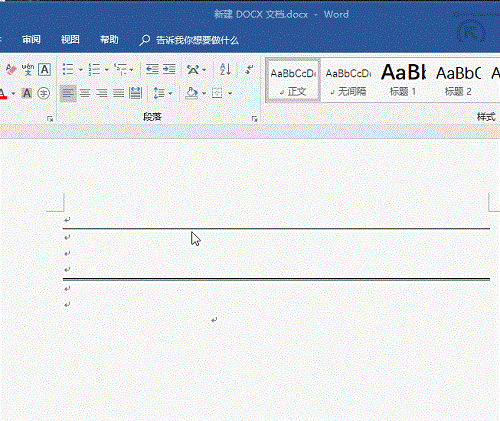
以上就是如何在word中画线 在word中画线的详细教程的全部内容了,如果你也有遇到需要在Word里画线条,不知道要如何操作的时候,可以参考小编上述方法来解决哦。更多精彩教程请关注老白菜。
推荐阅读
"win10系统亮度调节无效解决方法介绍"
- win10系统没有亮度调节解决方法介绍 2022-08-07
- win10系统关闭windows安全警报操作方法介绍 2022-08-06
- win10系统无法取消屏保解决方法介绍 2022-08-05
- win10系统创建家庭组操作方法介绍 2022-08-03
win10系统音频服务未响应解决方法介绍
- win10系统卸载语言包操作方法介绍 2022-08-01
- win10怎么还原系统 2022-07-31
- win10系统蓝屏代码0x00000001解决方法介绍 2022-07-31
- win10系统安装蓝牙驱动操作方法介绍 2022-07-29
老白菜下载
更多-
 老白菜怎样一键制作u盘启动盘
老白菜怎样一键制作u盘启动盘软件大小:358 MB
-
 老白菜超级u盘启动制作工具UEFI版7.3下载
老白菜超级u盘启动制作工具UEFI版7.3下载软件大小:490 MB
-
 老白菜一键u盘装ghost XP系统详细图文教程
老白菜一键u盘装ghost XP系统详细图文教程软件大小:358 MB
-
 老白菜装机工具在线安装工具下载
老白菜装机工具在线安装工具下载软件大小:3.03 MB










